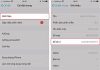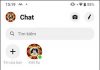Trong quá trình sử dụng mạng 3G/4G Vinaphone, mặc dù đã đăng ký thành công gói cước nhưng nhiều khách hàng vẫn không dùng được Internet. Nguyên nhân dẫn đến sự cố này là gì? Một trong những lý do không truy cập được mạng là do chưa cài APN Vinaphone. Vậy APN là gì? Làm thế nào để cài đặt?
Một số điện thoại di động đã được cài đặt sẵn, người dùng có thể truy cập được luôn. Trái lại, một số loại di động khác lại phải cài đặt mới hoạt động được. Bài viết dưới đây từ tổng đài Vinaphone sẽ hướng dẫn bạn cách cài APN Vinaphone chi tiết nhất.
Cách cài APN Vinaphone nhanh gọn
Sau khi đã lựa chọn và đăng ký thành công gói 4G Vinaphone để truy cập mạng với ưu đãi hấp dẫn, bạn có thể cài APN Vinaphone theo các bước sau. Lưu ý rằng đối với dòng máy Iphone, APN đã được cài đặt sẵn, còn các dòng máy khác bạn sẽ phải tự cài.

Bước 1: Chọn Cài đặt
Trên màn hình giao diện chính của thiết bị di động bạn đang sử dụng, tìm biểu tượng Cài đặt (Setting) máy. Thường sẽ có hình bánh răng cưa.
Bước 2: Mạng di động
Tại phần Cài đặt, bạn chọn mục Mạng di động. Ngay lập tức, màn hình giao diện sẽ hiện ra nhà mạng bạn đang sử dụng cùng một số đề mục để chọn. Nếu thấy Tên Điểm Truy Cập, hãy nhấn vào ngay.
Bước 3: Cài APN
Khi đã ở trong mục Tên Điểm Truy Cập, tiếp tục chọn Tag Menu và chọn tạo mới New APN. Sau khi chọn tạo mới APN, bạn cần điền những thông số như dưới đây:
- APN: m3-world
- Username: mms
- Password: mms
Bước 4: Khởi động lại thiết bị
Bước cuối cùng cần làm sau khi đã đổi thông số APN, người dùng sẽ cần khởi động lại thiết bị di động. Sau đó, bật truy cập mạng 3G/4G trên máy lên là đã có thể sử dụng.
Trên đây là bài viết chia sẻ kinh nghiệm cài đặt và cấu hình APN Vinaphone hữu ích cho người sử dụng thiết bị di động. Hy vọng rằng qua vài dòng chia sẻ ngắn gọn này, bạn đã có thể chủ động cài đặt để truy cập mạng Internet. Nhớ tham khảo thêm bài viết khác từ tổng đài Vinaphone nhé. Chúc quý khách tuần mới vui tươi!